
Zabbix ApplianceのHyper-Vイメージを一回諦めたけどできた話
下記の前回では諦めたけど、再度チャレンジしてみた。
2021/05/18 コンソールの日本語対応を追加
2024/05/02 本記事より新しいバージョンで導入しなおした。
環境
Hyper-Vの環境:Windows Server 2019に構築
対象のバージョンは5.2.4
構築の流れ
以下からHyper-V用の資源をダウンロードする
ダウロードしたファイルを7zipで展開。今回は前回と違い、zip形式だったのですぐ.vhdxファイルになった。
(前回はtar.gzファイルだった)
Hyper-Vのコンソールから新規仮想マシンを作る過程でHDDを先程ダウンロードしたファイルに指定する
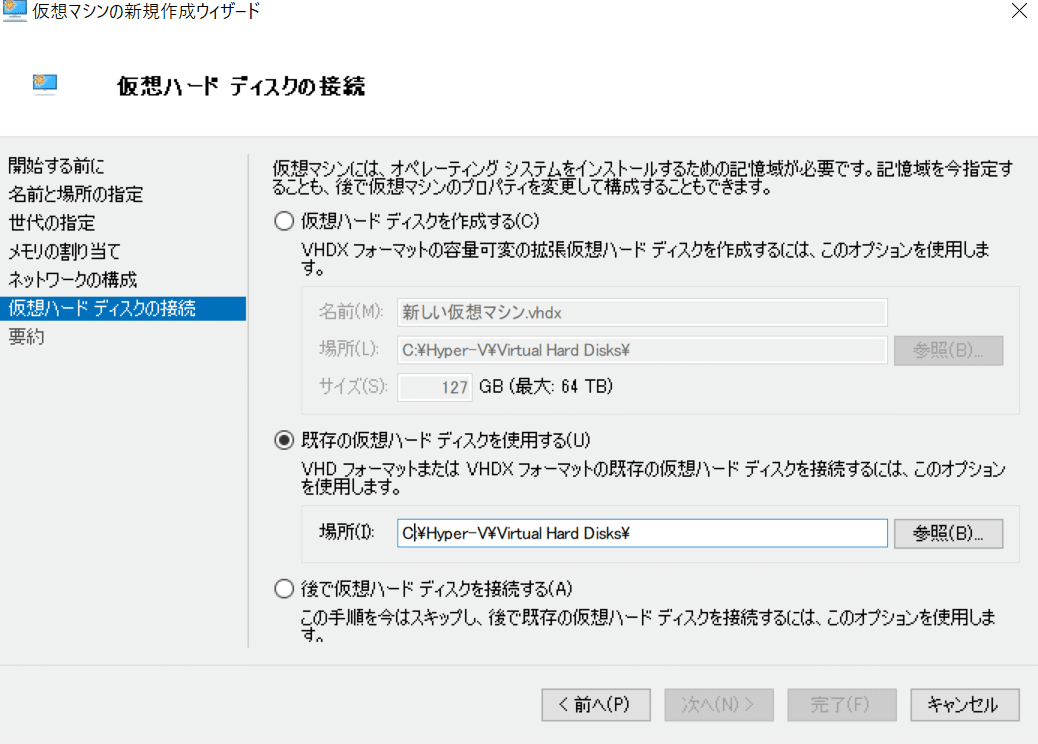
仮想を起動すると前回はubuntuだったが、今回はCentOS8で起動する。
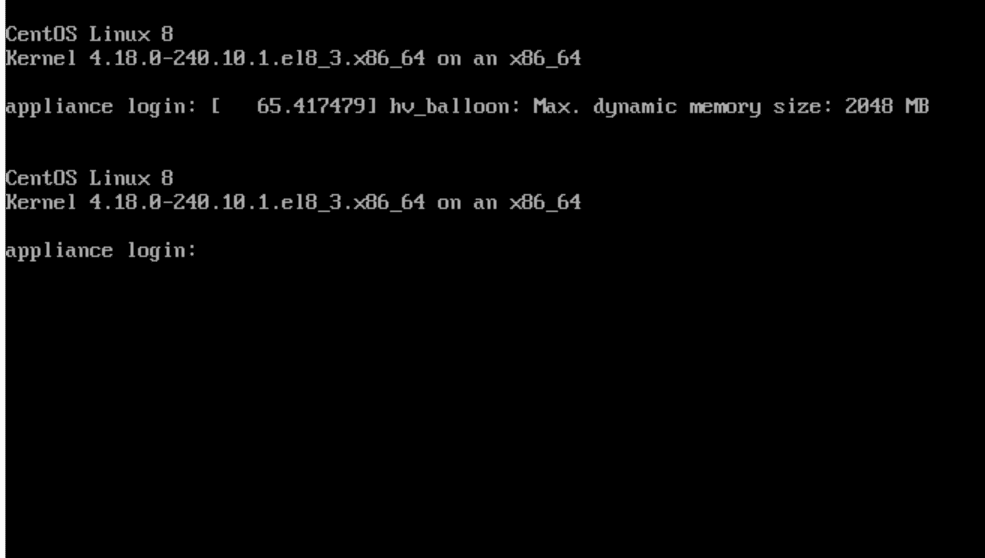
初回のは下記でログイン
ID:root
Password:zabbix
初期の設定
以下でアドレスを確認
ip addr showifconfigを使いたい場合は以下を実行すると使える。
yum install net-toolsIPアドレス設定はnmcliコマンドが推奨されるが、存在しないので
yum install -y NetworkManager※大文字小文字に注意
初回は動いていないのでサービスを起動※ここでも大文字小文字に注意
systemctl start NetworkManager
systemctl enable NetworkManager
systemctl is-active NetworkManagerようやくnmcliコマンドで設定するが・・・。以下のように何も出てこない。
[root@appliace]#nmcli c
[root@appliace]#よって、以下で推奨されないけど、ifcfg-eth0を直接いじることにしました。
vi /etc/sysconfig/network-scripts/ifcfg-eth0
#NM_CONTROLLED="no" (コメントアウトその後NetworkManagerを再起動
systemctl restart NetworkManager以下のようにコマンドで設定
nmcli connection modify eth0 ipv4.address XXX.XXX.XXX.XXX/XX
nmcli connection modify eth0 ipv4.gateway XXX.XXX.XXX.XXXX
nmcli connection modify eth0 ipv4.dns XXX.XXX.XXX.XXX
nmcli connection modify eth0 +ipv4.dns XXX.XXX.XXX.XXX
nmcli connection modify eth0 ipv4.method manual
nmcli connection down eth0
nmcli connection up eth0前回問題だったネットワークの設定も無事クリアすることができた。
タイムゾーンをJapanで上書き
cp /user/share/zoneinfo/Japan /etc/localtime後は以下のコマンドで最新化とコンソールの日本語対応しておく
dnf update zabbix*
dnf install zabbix-web-japaneseそのほか設定は以下を参照
これで、ひとまずweb管理画面にログインできる。
以下も参考にどうぞ
この記事が気に入ったらサポートをしてみませんか?
